Attēlā izvēlēties patvaļīgas formas un nevienmērīgas krāsas laukumu nav viegls uzdevums. Tas tiek darīts, izmantojot instrumentus no grupas "Lasso". Visi tie atrodas zem pogas "Rīki" panelī ar cilpas attēlu. Īsceļiem izmantojiet karsto taustiņu L.
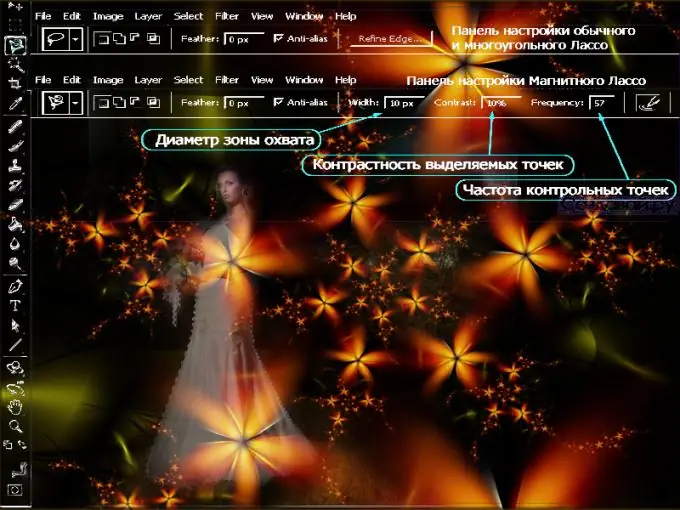
Kā darbojas parasts "Lasso"
Teorētiski viss ir vienkārši. Šis rīks ļauj jums izveidot jebkuras formas līnijas, it kā jūs zīmētu ar zīmuli. Noklikšķiniet vietā, no kuras sāksies atlase, un pēc tam, neatlaižot peles pogu, pārvietojiet kursoru pa atlases apgabalu. Jums jāatgriežas sākuma punktā.
Ja pogu atlaidīsit agrāk, programma automātiski pabeigs iesākto izvēli ar taisnu līniju. Bet praksē, visticamāk, jūs nevarēsiet precīzi izsekot sarežģītu ceļu. Pele ir pārāk neapstrādāts rīks. Lasso lietošana ir ērta, ja izmantojat grafisko planšetdatoru.
Taisnstūra lasso
Rīks no iepriekšējā atšķiras ar to, ka tas velk tikai taisnas līnijas. Taisnstūrveida laso ir lielisks, ja izvēlētā objekta kontūra sastāv no stūriem un daudzām taisnām līnijām (piemēram, zvaigzne).
Noklikšķiniet, lai iestatītu sākuma punktu un pārvietotu kursoru pa ceļu, līdz sasniegsiet stūra virsotni. Šajā brīdī veiciet vēl vienu klikšķi, lai izveidotu papildu punktu un mainītu atlases virzienu.
Atkārtojiet šo darbību, līdz esat atlasījis visu formu un atgriezies sākuma punktā. Kad zem kursora parādās neliels aplis, noklikšķiniet uz peles, lai pabeigtu atlasi.
Magnētiskais Lasso
Izmantojot šo rīku, Photoshop analizē zem kursora esošo pikseļu krāsas un nosaka, kuri no tiem jāizvēlas. Magnetic Lasso labi darbojas tikai uz vienkārša kontrastējoša fona.
Noklikšķiniet uz vietas, kur vēlaties sākt atlasi, un lēnām pārvietojiet kursoru pa objekta kontūru. Jums nav nepieciešams turēt peles pogu. Programma automātiski pievienos piestiprināšanas punktus kontūras līnijai. Lai beigtu atlasi, pārvietojiet kursoru uz sākuma punktu.
Ja daļa atlases iet cauri apgabaliem ar nelielu kontrastu vai objekta kontūrai ir asi stūri, jums jāpievieno daži no saviem enkura punktiem, noklikšķinot uz atlases kontūras. Ja punkts ir iestatīts nepareizi, pārvietojiet kursoru virs tā un nospiediet taustiņu Backspice.
Ja daļa ceļa veido taisnu līniju, varat īslaicīgi pāriet uz Rectangular Lasso rīku. Lai to izdarītu, turot nospiestu taustiņu Alt, noklikšķiniet uz punkta, no kura atlasei jāsākas pa taisnu līniju, un pēc tam vietā, kur tai jābeidzas.
Kā pielāgot lasso rīkus
Visas rīku vadīklas atrodas opciju joslā. Kreisajā pusē ir četras pogas, kas ļauj izvēlēties rīka darbības režīmu: Izveidot jaunu atlasi, Pievienot atlasei, Atņemt no atlases un Krustoties ar atlasi.
Spalva aizmiglo atlases robežas; vērtības tiek ievadītas pikseļos. Jo lielāks skaitlis, jo neskaidrs ir atlases kontūrs. Ja atstājat lauku tukšu, atlases malas būs asas.
Ja atzīmējat opciju Anti-Aliasing, atlases malas būs nedaudz mīkstinātas, lai izlīdzinātu krāsu pāreju starp fonu un atlasi. Izlīdzināšanas apjomu programma nosaka automātiski.
Papildus jau uzskaitītajiem parametriem, kas pieejami gandrīz visiem atlases rīkiem, "Magnetic Lasso" ir papildu iestatījumi. Pareizi tos lietojot, jūs varat ievērojami vienkāršot darbu ar rīku un uzlabot atlases kvalitāti.
Parametrs Platums norāda attālumu, kādam kursoram jābūt no objekta malas. Noklusējuma vērtība ir 10 pikseļi, taču to var mainīt no 1 līdz 256. Ja objekta kontūrai ir daudz stūru, vērtība jāsamazina, un gludu objektu atlasei - jāpalielina.
Kontrasts kontrolē krāsu atšķirības starp fonu un izcelto. Ja objekta malas daudz neatšķiras no fona, mēģiniet palielināt procentuālo daudzumu, bet labāk ir izmantot citu rīku.
Frekvencei norādītā vērtība ietekmē enkura punktu skaitu, ko rīks izveidos. Ja izvēlētajam fragmentam ir sarežģīts kontūrs ar daudziem pagriezieniem, stūriem, līkumiem - būs jāpalielina enkurpunktu skaits. Pēc noklusējuma šis lauks ir iestatīts uz 57, kas vairumam gadījumu ir optimāls.
“Mainot pildspalvas spiedienu, mainās pildspalvas platums” - funkcija ar šo garo nosaukumu ir paredzēta grafisko planšetdatoru īpašniekiem. Tās pielietojums ļaus mainīt platuma iestatījumus, stiprāk vai vājāk nospiežot pildspalvu uz planšetdatora.






